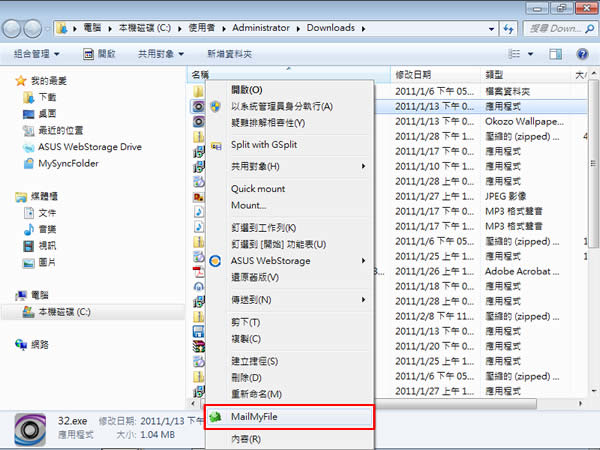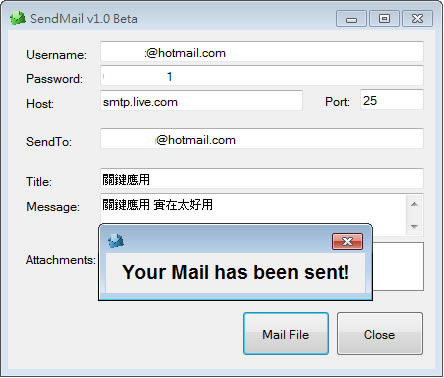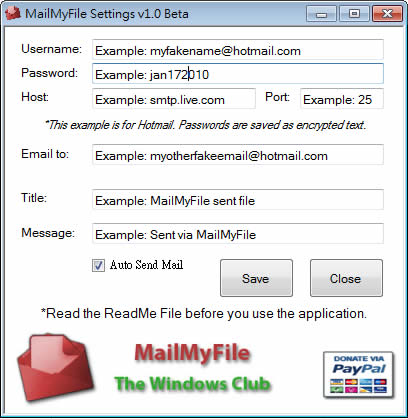
習慣使用 Outlook Express 應用程式來收發電子郵件後,會發現 Outlook Express 已經不再支援較新版的 Vista 或 Windows 7 作業系統,而全部改用 Web Mail 的方式來收發電子郵件,因此,若無安裝其他的 Windows Mail 應用程式又是使用像是 GMail、Yahoo 及 Hotmail 的免費點子郵件服務時,當需要發送電子郵件就需要開啟瀏覽器,登入自己的帳號來發送郵件,相當不方便。MailMyFile 是一套免費軟體,只要是支援 SMTP 通訊協議的郵件伺服器,像是 HotMail 或是 GMail,都可以讓我們利用滑鼠右鍵來附加檔案,免開瀏覽器,快速的寄出電子郵件。
如何使用 MailMyFile?
1.下載後解壓縮,執行「MailMyFile Setup.exe」來進行安裝,安裝完成後,便會出現 SMTP 設定視窗。若設定有困難,可參考其預設的參數值來設定,像是 :
Username 與 Password:登入 SMTP 伺服器所需要的帳號跟密碼 。
Host:SMTP 伺服器名稱,Gmail 的 SMTP 伺服器可設為:smtp.gmail.com,Hotmail 的 SMTP 可設為:smtp.live.com,兩者的連接埠皆為 25。
-
Username 與 Password:登入 SMTP 伺服器所需要的帳號跟密碼
-
Host:SMTP 伺服器名稱,Gmail 的 SMTP 伺服器可設為:smtp.gmail.com,Hotmail 的 SMTP 可設為:smtp.live.com,兩者的連接埠皆為 25
-
Port:連接埠編號,預設為 25
-
Email to:收件人的電子郵件地址
-
Title:電子郵件標題
-
Message:電子郵件內容
-
Auto Send Mail:直接送出電子郵件(不建議)
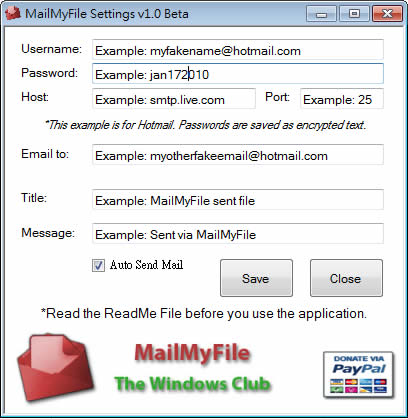
2.設定好之後,若要發送電子郵件時,只要使用滑鼠右鍵點擊準備寄出的檔案,在出現的右鍵功能表上點擊[MailMyFile],若無勾選 Auto Send Mail 的設定,便會彈出設定視窗,此時還可以修改設定值,例如收件人、標題或內容...等等,確定無誤後,點擊[Mail File]便可寄出,寄出後,會顯示 Your Mail has been sent! 。